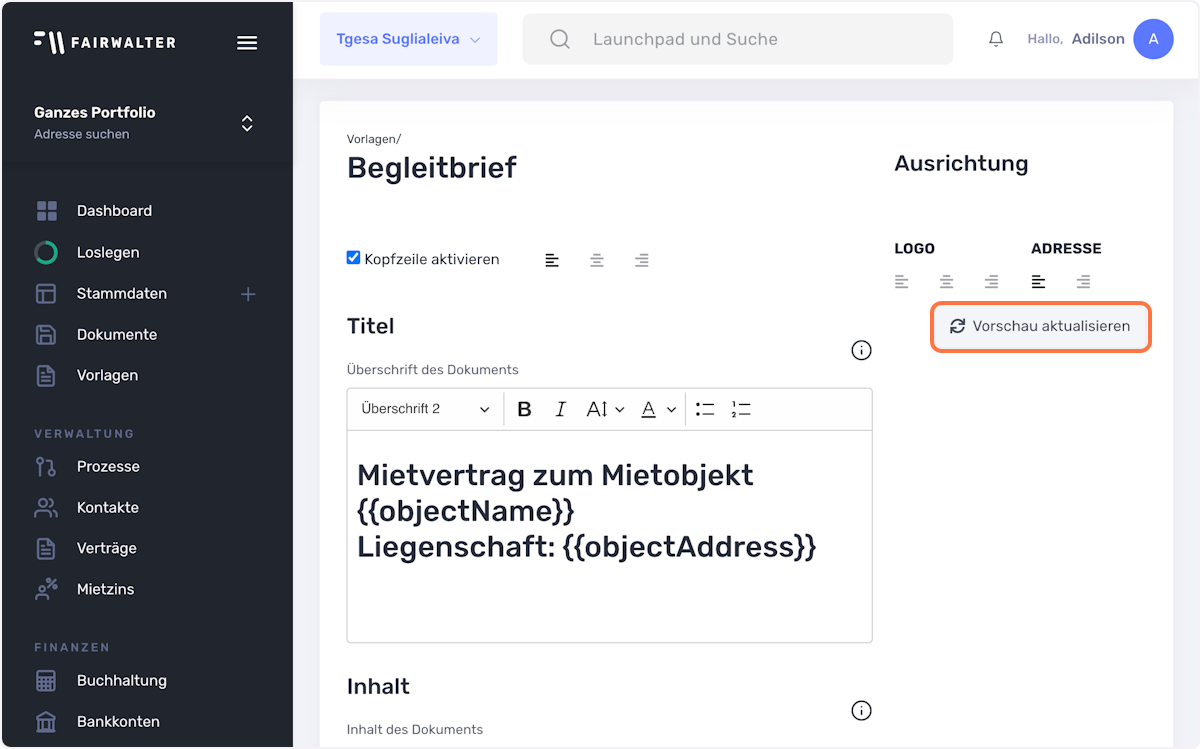- Help-Center
- Handbuch / Admin & Settings
Vorlagenmanager
Individuelle Bearbeitung der diversen Vorlagen wie Mietvertrag, Rechnungen, Merkblätter und Begleitbriefen.
1. Rubrik Vorlage wählen
Um Vorlagen anzupassen und zu bearbeiten, wählen Sie im ersten Schritt «Vorlagen» aus.
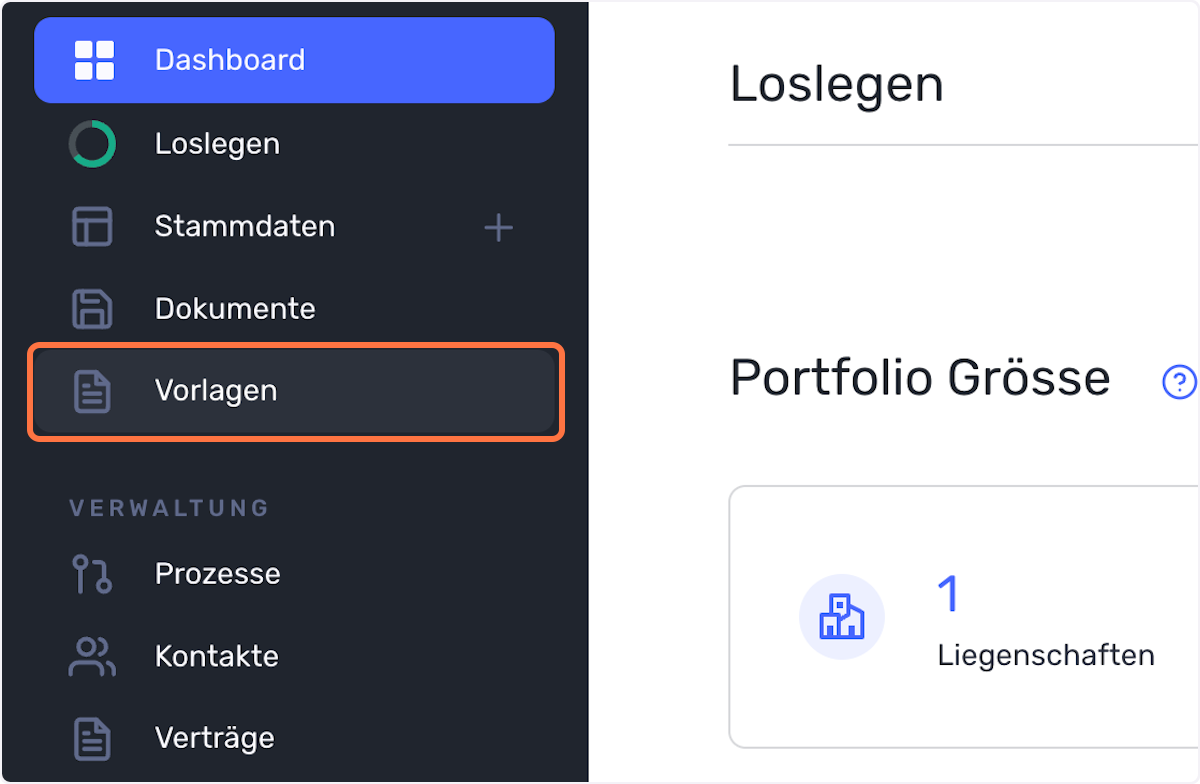
2. Logo und Kopfzeile einfügen/bearbeiten
Nun sind Sie in der Übersicht und können hier das Logo einfügen sowie die Kopfzeile bearbeiten. Beim Einfügen von Logos sollte darauf geachtet werden, dass diese die Grösse von 800x150 Pixel nicht überschreiten, da die Logos ansonsten nicht korrekt auf dem Dokument dargestellt werden können. Klicken Sie nun auf «Speichern», damit die Änderungen übernommen werden.
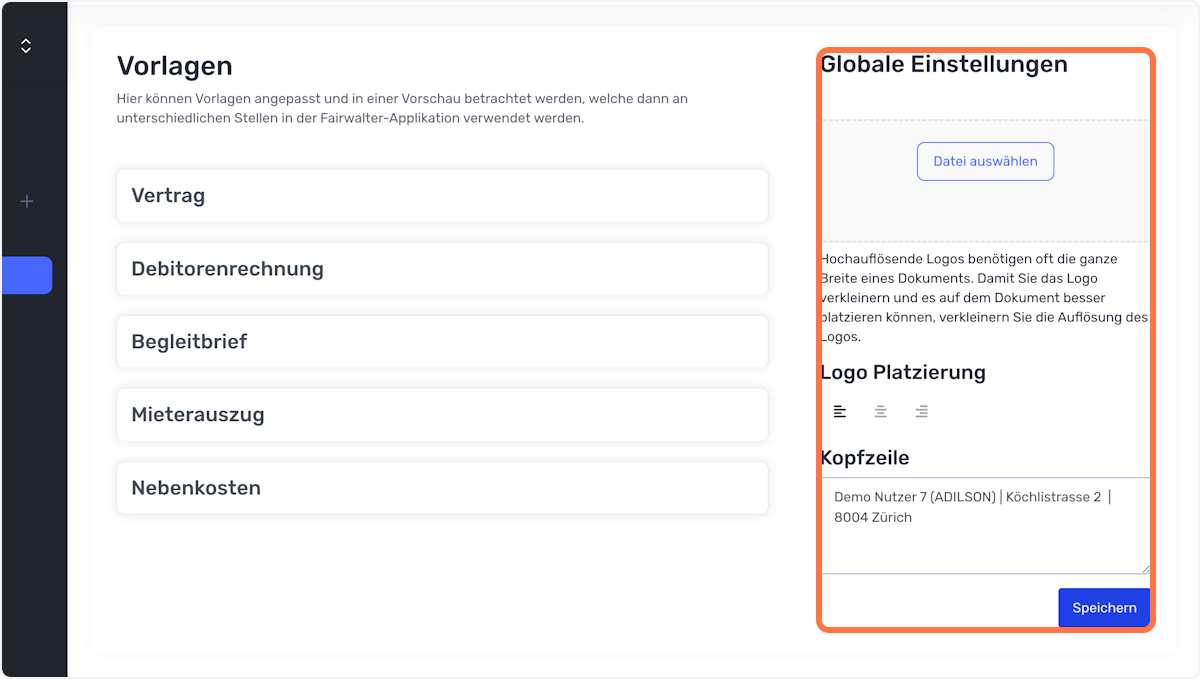
3. Unterkategorie der Vorlage auswählen
In den verschiedenen Vorlagen hat es diverse Unterkategorien mit Dokumenten, welche sich individuell bearbeiten lassen.
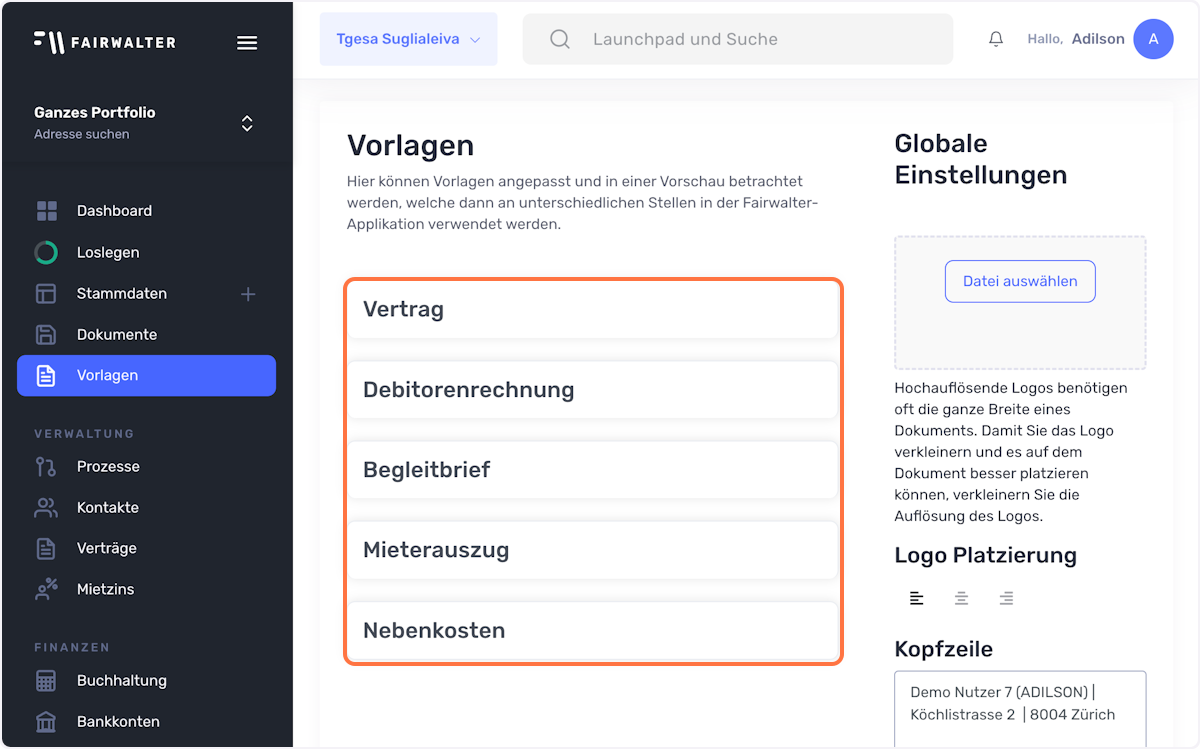
4. Dokument auswählen und Bearbeitungsknopf anklicken
Wählen Sie das zu bearbeitende Dokument und klicken Sie auf den Bearbeitungsknopf.
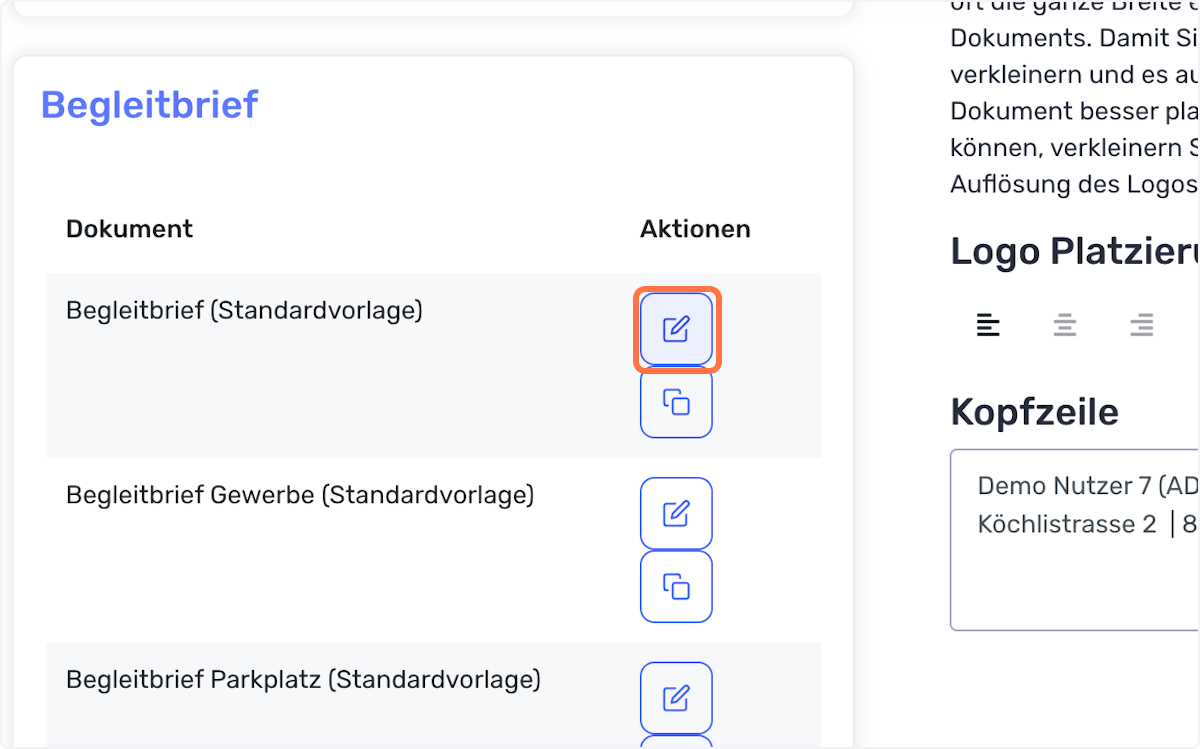
5. Anpassung der Textbausteine und Design
Nun können Sie die einzelnen Textbausteine überarbeiten und das Design anpassen.
Bitte beachten Sie, dass die Texte innerhalb der geschwungenen Klammern nicht verändert werden dürfen.
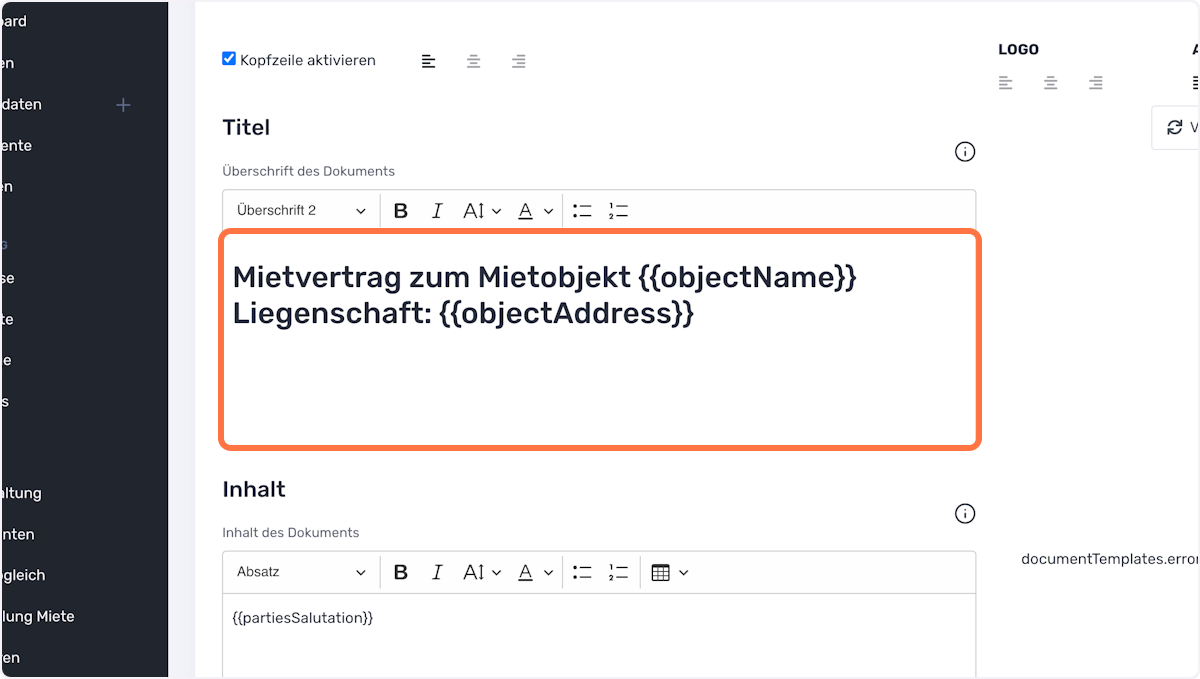
6. Vorschauansicht
Oben rechts befindet sich der Befehl «Vorschau aktualisieren». Klicken Sie darauf, um die Änderungen zu sehen.
Sind die Textbausteine und das Design gemäss Ihrem Wunsch, klicken Sie auf «Speichern».